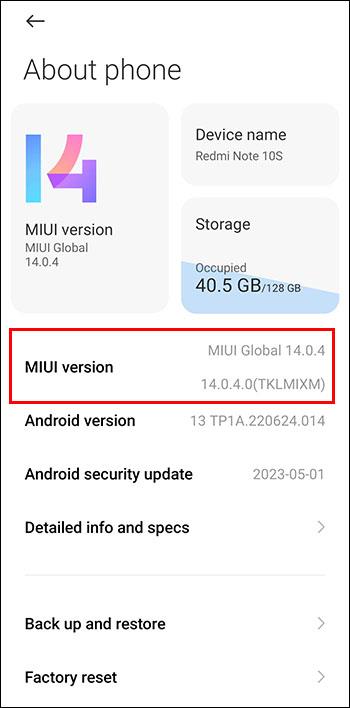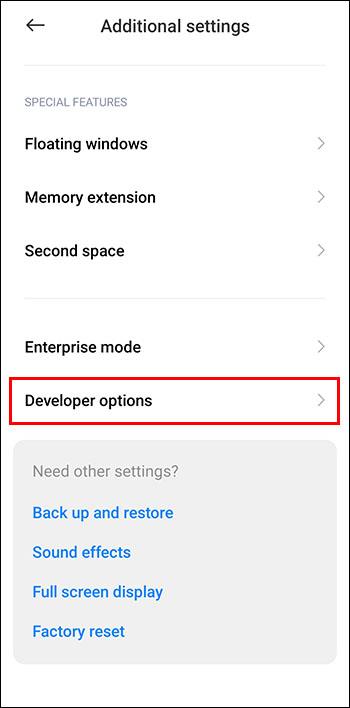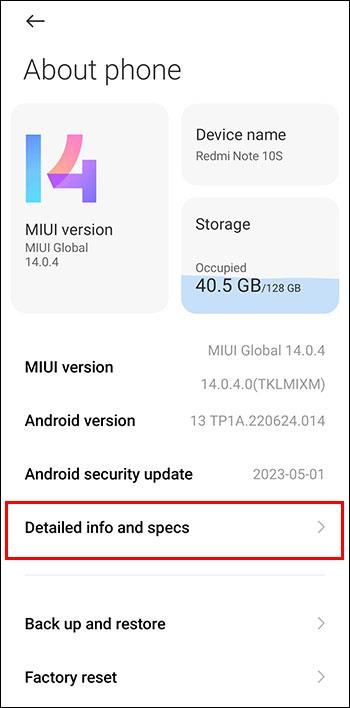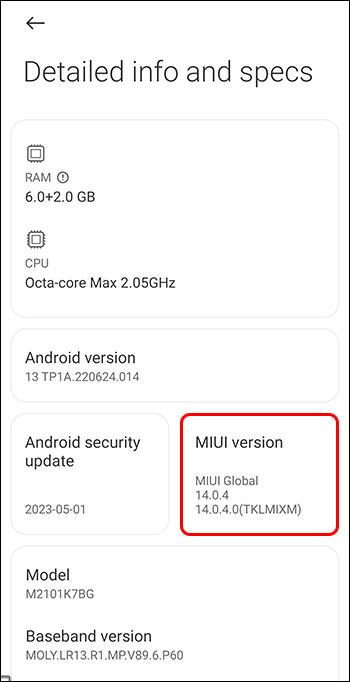Daugelis išmaniųjų telefonų jau turi daugybę funkcijų, leidžiančių naudotojams pritaikyti savo kasdienę mobiliojo ryšio patirtį. Tačiau kūrėjo parinktyse yra keletas „paslėptų“ funkcijų, kurias galite naudoti norėdami išspręsti problemą arba tiesiog eksperimentuoti su savo telefonu. „Xiaomi“ MIUI taip pat siūlo šias parinktis savo vartotojams.
„Xiaomi“ išmaniesiems telefonams tobulėjant, dėl kai kurių pakeitimų vartotojai gali pasiklysti naujose sąsajose. Taigi, šiame straipsnyje bus paaiškinta, kur rasti kūrėjo parinktis savo Xiaomi telefone ir ką jos siūlo vartotojui.
Kaip įjungti kūrėjo parinktis MIUI
Nesvarbu, ar turite „Xiaomi“, „POCO“, ar „Redmi“ telefoną, kūrėjo parinkčių įgalinimas yra tik keli žingsniai.
- Savo telefone eikite į „Nustatymai“.

- Eikite į „Apie telefoną“.

- Raskite „MIUI versiją“ ir bakstelėkite ją septynis kartus, kol ekrane pasirodys pranešimas „Dabar esate kūrėjas“.
Pastaba: Kai pradėsite bakstelėti, telefonas turėtų pranešti, kiek kartų dar reikia paliesti „MIUI versija“, kad įjungtumėte nustatymą.
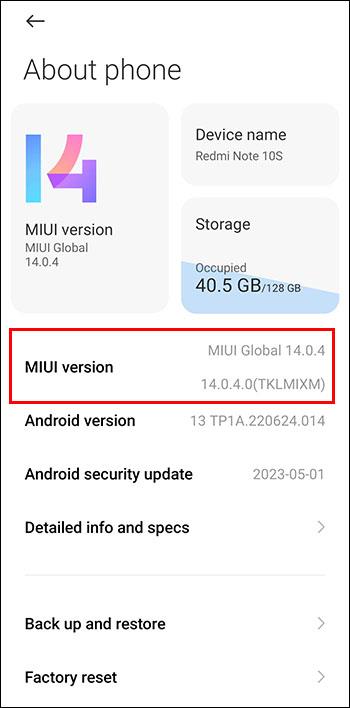
- Grįžkite į pagrindinius nustatymus.

- Slinkite žemyn, kol rasite „Papildomi nustatymai“.

- Eikite į „Kūrėjo parinktys“.
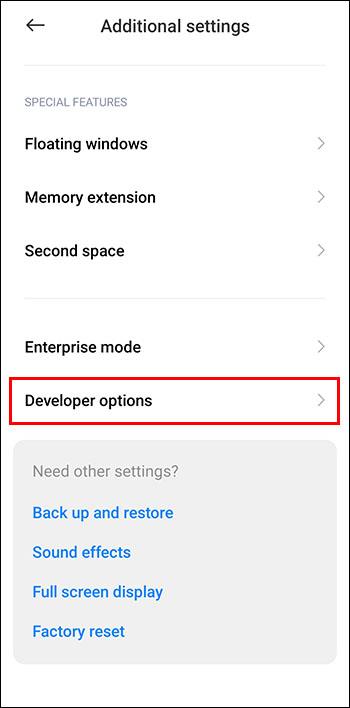
- Bakstelėkite jungiklį, kad įjungtumėte nustatymą.

Kai kurios MIUI versijos gali skirtis, kai reikia rasti MIUI versiją. Jei nerandate jo naudodami ankstesnę mokymo programą, atlikite šiuos veiksmus, kad įgalintumėte kūrėjo parinktis telefone.
- Išmaniajame telefone atidarykite „Nustatymai“.

- Eikite į „Apie telefoną“.

- Pasirinkite „Išsami informacija ir specifikacijos“.
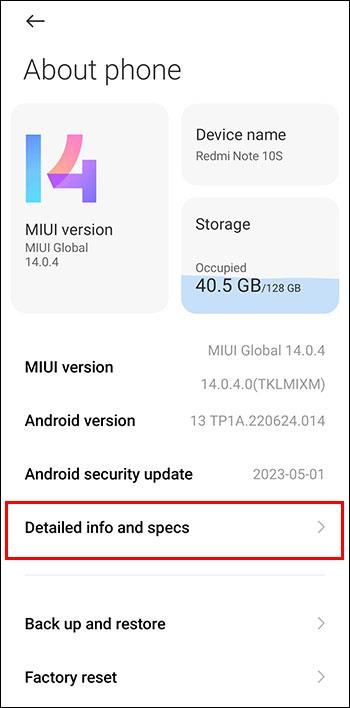
- Raskite „MIUI versija“ ir greitai bakstelėkite jį septynis kartus, kol pasirodys pranešimas, kad dabar esate kūrėjas.
Pastaba: kai bakstelėsite nustatymą pirmus kelis kartus, turėtų pasirodyti pranešimas, nurodantis, kiek bakstelėjimų jums reikia, kad taptumėte kūrėju.
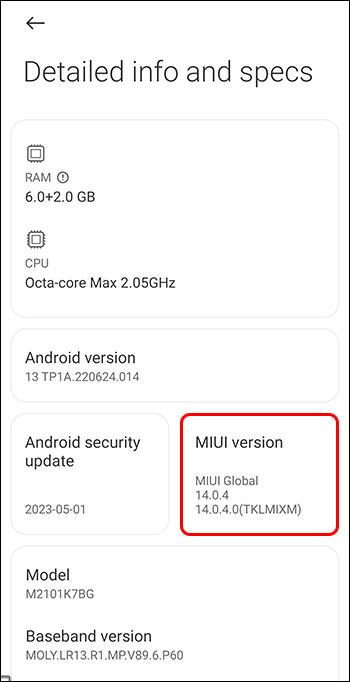
- Grįžkite į pagrindinius nustatymus.

- Bakstelėkite „Papildomi nustatymai“.

- Norėdami įjungti nustatymą, paspauskite jungiklį šalia „Kūrėjo parinktys“.
Dabar kaip kūrėjas galite pasiekti visas įvairias funkcijas. Norėdami išjungti kūrėjo parinktis, grįžkite į tą patį skyrių ir bakstelėkite jungiklį, kad jis būtų pilkas.

MIUI kūrėjo parinkčių tipai
Įjungę kūrėjo parinktis savo Xiaomi telefone, galėsite leisti ir pasiekti atskirus nustatymus. Dabar galite paklausti, ką daro šios kūrėjo parinktys. Nors skamba taip, tarsi juose slypi neįsivaizduojamos išmaniųjų telefonų pasaulio paslaptys, dažniausiai tai tik įprasti nustatymai, kurių tikriausiai ne taip dažnai reikia.
Daugelis kūrėjo parinkčių praverčia, kai bandote išspręsti „Xiaomi“ telefono problemą. Tačiau kai kurių nereikėtų liesti, nes jie iš tikrųjų gali sujaukti telefoną, o ne pagerinti bendrą vartotojo patirtį.
Yra daugybė kūrėjų parinkčių. Tolesniuose skyriuose bus paaiškinta tik kai kurie iš jų, kad žinotumėte, ko tikėtis, jei įgalinsite kurį nors iš jų.
Derinimo parinktys
Vienas iš svarbiausių kūrėjo parinkčių nustatymų yra derinimo parinktys. Tai apima USB derinimo leidimų atšaukimą, derinimo programos pasirinkimą ir GPU leidimą derinti sluoksnius. Tačiau bene naudingiausi yra USB derinimas ir diegimas per USB.
USB derinimas leidžia derinti problemą prijungus „Xiaomi“ telefoną prie kompiuterio, kuriame veikia „Android“ programinės įrangos kūrėjų rinkinys (SDK). Tokiu būdu galite atlikti sudėtingesnes operacijas. Tačiau atminkite, kad kai kurios telefono programos gali neveikti, kai įjungtas USB derinimas. Taigi naudokite tik tada, kai reikia.
Antroji galimybė, kuri naudoja USB, yra programų diegimas per USB. Galite įdiegti programas savo kompiuteryje ir perkelti jas į telefoną per USB jungtį.
Tinklo parinktys
Kūrėjo parinktyse yra daug tinklo nustatymų. Galite įgalinti išsamų „Wi-Fi“ registravimą, įjungti WLAN aprėpties plėtinį ir užtikrinti, kad jūsų mobilieji duomenys visada būtų aktyvūs.
Bluetooth parinktys
„Bluetooth“ kūrėjo parinktys daugiausia susijusios su įrenginių, prijungtų prie jūsų telefono per „Bluetooth“, garso kokybe. Taip pat galite reguliuoti garso kanalo režimą, garso bitus vienam pavyzdžiui ir garso mėginio diapazoną.
Įgalinti OĮG atrakinimo parinktį
Originalios įrangos gamintojo (OEM) atrakinimas leidžia atrakinti įkrovos įkroviklį. Užrakintas įkrovos įkroviklis užtikrina, kad visi pagrindiniai ir svarbūs operacinės sistemos duomenys būtų įkeliami, kai telefonas paleidžiamas. Jį atrakinę galėsite įdiegti pasirinktinį ROM, pasirinktinį branduolį ir kt.
Tačiau rekomenduojama neliesti šios parinkties, nebent turite bent šiek tiek techninių žinių. Atrakinę įkrovos tvarkyklę galite prarasti visus duomenis ir sugesti telefonas.
Įvesties parinktys
Įvesties kūrėjo parinktys apima bakstelėjimų rodymą ir žymeklio vietų rodymą. Bakstelėdami ekrane galėsite matyti, kur juda pirštas mažo apskritimo pavidalu. Panašiai žymeklio vieta rodo, kur pirštas juda ekrane, nubrėždamas liniją.
Įjungus bet kurią parinktį, ji prasidės tuo metu, kai paliesite šalia jos esantį jungiklį.
Piešimo parinktys
Kūrėjo parinktyse yra daugybė piešimo parinkčių, leidžiančių tinkinti išdėstymą ir telefono animacijas. Taip pat galite imituoti skirtingus ekrano dydžius arba nustatyti, kad lango kraštas apšviestų, kai jo turinys atnaujinamas.
Galimybė likti budrus
„Xiaomi“ įrenginio parinktis „Stay Awake“ leis ekranui likti įjungtam įkrovimo metu, o ne užtemti.
Praleisti ekrano užrakto parinktį
Ekrano užrakto praleidimo parinktis leidžia tiesiogiai pasiekti pagrindinį ekraną. Tačiau tai neveiks, jei nustatysite slaptažodį ar kitą autentifikavimo formą.
Aparatinės įrangos pagreitinto atvaizdavimo parinktys
Naudodami aparatinės įrangos pagreitinto atvaizdavimo parinktis galite nustatyti naują grafinio apdorojimo bloko (GPU) atvaizdavimo priemonę, priverstinai atvaizduoti GPU ir rodyti GPU rodinio bei aparatinės įrangos sluoksnio naujinius. Taip pat galite imituoti spalvų erdvę, ty pakeisti visos sąsajos spalvą į juodai baltą, raudonai žalią ir pan.
„WebView“ diegimo parinktis
WebView diegimas leidžia rodyti žiniatinklio turinį programoje. Kūrėjo parinktyse galite tinkinti šį nustatymą.
Darbalaukio atsarginio slaptažodžio parinktis
Naudodami šią kūrėjo parinktį galite nustatyti slaptažodį, kuris apsaugotų jūsų telefono atsargines kopijas. Jis užšifruoja jūsų duomenis naudodamas anksčiau minėtą „Android“ SDK.
DUK
Ar OĮG atrakinimas anuliuoja mano „Xiaomi“ garantiją?
Skirtingai nuo kitų išmaniųjų telefonų kompanijų, „Xiaomi“ leidžia atrakinti OĮG ir nepanaikins jūsų garantijos.
Kaip ištaisyti USB diegimo klaidą?
Jei bandydami įjungti parinktį „Įdiegti per USB“ gausite pranešimą „Šis įrenginys laikinai apribotas“, šią problemą galite išspręsti trimis skirtingais būdais.
Vienas iš jų yra perėjimas nuo „Wi-Fi“ prie mobiliųjų duomenų. Kitas sprendimas yra įdiegti VPN, suderinamą su Kinijos žiniatinkliu ir programomis. Tačiau ši parinktis nerekomenduojama, nebent iš tikrųjų esate kūrėjas, nes tai gali sukelti duomenų nutekėjimą. Trečioji parinktis reikalauja kelių veiksmų, įskaitant MIUI optimizavimo išjungimą.
Eksperimentuokite su MIUI kūrėjo parinktimis
Kūrėjo parinktys gali būti smagi funkcija, kai žinote, ką darote. Yra rimta priežastis, kodėl jos apibūdinamos kaip „kūrėjo“ parinktys ir „paslėptos“ nuo įprastų vartotojų. Jei su „Xiaomi“ kyla problemų, kurias galima išspręsti tik naudojant kai kurias aprašytas kūrėjo parinktis, geriau tai patikėti profesionalui.
Ar jau bandėte pasiekti MIUI kūrėjo parinktis? Kurį bandėte? Papasakokite mums toliau pateiktuose komentaruose.